Publicitate
Google Calendar vă poate gestiona toate programele de întâlnire, dar nu și eticheta de întâlnire. Cu toate acestea, Google Calendar vă poate ajuta să ieșiți, cel puțin într-un mod mic, atunci când sunteți împărtășește un calendar cu echipa ta: anunțați membrii echipei dvs. dacă veți întârzia la o întâlnire.
Trimite-le un mesaj despre starea ta. Google Calendar piggybacks pe Gmail pentru mesaje de întoarcere a statutului dvs. Acești pași simpli vă vor arăta cum să mențineți toți cei care văd Calendarul Google în buclă.
Notă: Ecranele arată noul Google Calendar 5 noi funcții Google Calendar pe care trebuie să le încercați!Google Calendar a devenit mai fantastic. Google și-a actualizat în sfârșit calendarul. Vă vom arăta cum puteți obține noul design și ce caracteristici noi trebuie să încercați. Citeste mai mult care a fost actualizat cu proiectarea materialelor.
Folosind Google Calendar pentru a spune că vei fi târziu
- Conectați-vă la contul dvs. Google Calendar.
- Puteți răspunde (RSVP) din invitația de e-mail sau slotul de întâlnire din Google Calendar. De asemenea, puteți răspunde la invitație făcând clic pe pictograma RSVP de lângă invitația prin e-mail.
- Deschideți invitația de e-mail. Click pe mai multe opțiuni alături de cele trei opțiuni pentru „Going?”

- Calendarul Google se deschide cu slotul pentru evenimente afișat. Apasă pe E-mail invitați pictograma și scrieți-vă mesajul pentru a permite membrilor echipei sau organizatorului să vă cunoască starea.

- Organizatorul poate verifica prezența prin deschiderea evenimentului în calendar sau în Gmail.
Există un alt mod de a trimite o notă la o întâlnire sau la un eveniment:
- În Google Calendar, faceți clic pe evenimentul din grila dvs. calendaristică.
- Faceți clic pe pictograma creion pentru Editare. Veți vedea o opțiune de a trimite o notă în partea dreaptă în coloana Invitați.
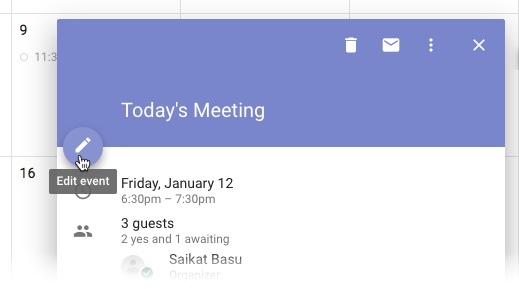
- Pentru a crea o notă, faceți clic Adăugați notă / oaspeți. Adăugați nota și informați pe toți.
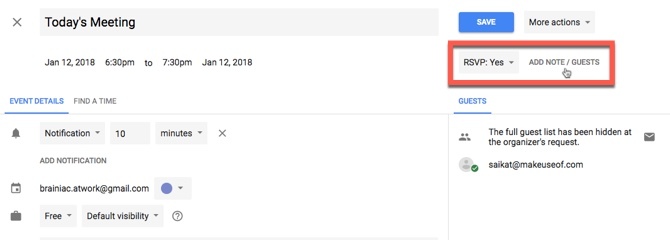
- Faceți clic pe Terminat.
Trimiteți răspunsuri pre-scrise folosind Android
Dacă metoda de mai sus nu funcționează pentru dvs., puteți configura întotdeauna răspunsuri rapide pe Android. Aceste mesaje pre-scrise pot fi utilizate dacă executați cu întârziere:
- Deschideți aplicația Google Calendar. Mergi la Setări> General> Răspunsuri rapide.
- Atingeți unul dintre răspunsurile curente pentru a edita sau înlocui textul.
- Faceți clic pe OK.
Pentru a trimite un răspuns rapid, deschideți aplicația Calendar și apoi evenimentul. Selectați E-mail invitați. Alege unul dintre răspunsurile tale rapide sau scrie un mesaj personalizat.
Noul Google Calendar se referă mult la aspect și funcționalitate. Cum folosiți calendarul pentru a comunica la un eveniment?
Saikat Basu este editorul adjunct pentru Internet, Windows și Productivitate. După ce a înlăturat un MBA și o carieră de marketing de zece ani, el este acum pasionat de a-i ajuta pe ceilalți să-și îmbunătățească abilitățile de poveste. El se uită la virgula lipsă de la Oxford și urăște capturile de ecran rele. Dar ideile de fotografie, Photoshop și productivitate îi calmează sufletul.